
Mijn menselijk leiderschaps kompas in tijden van somberheid
Microsoft’s Max Tchapeyou biedt een zeer persoonlijk standpunt, verwijzend naar de zes manieren waarop hij effectiever – en positiever – met zijn team heeft gewerkt.
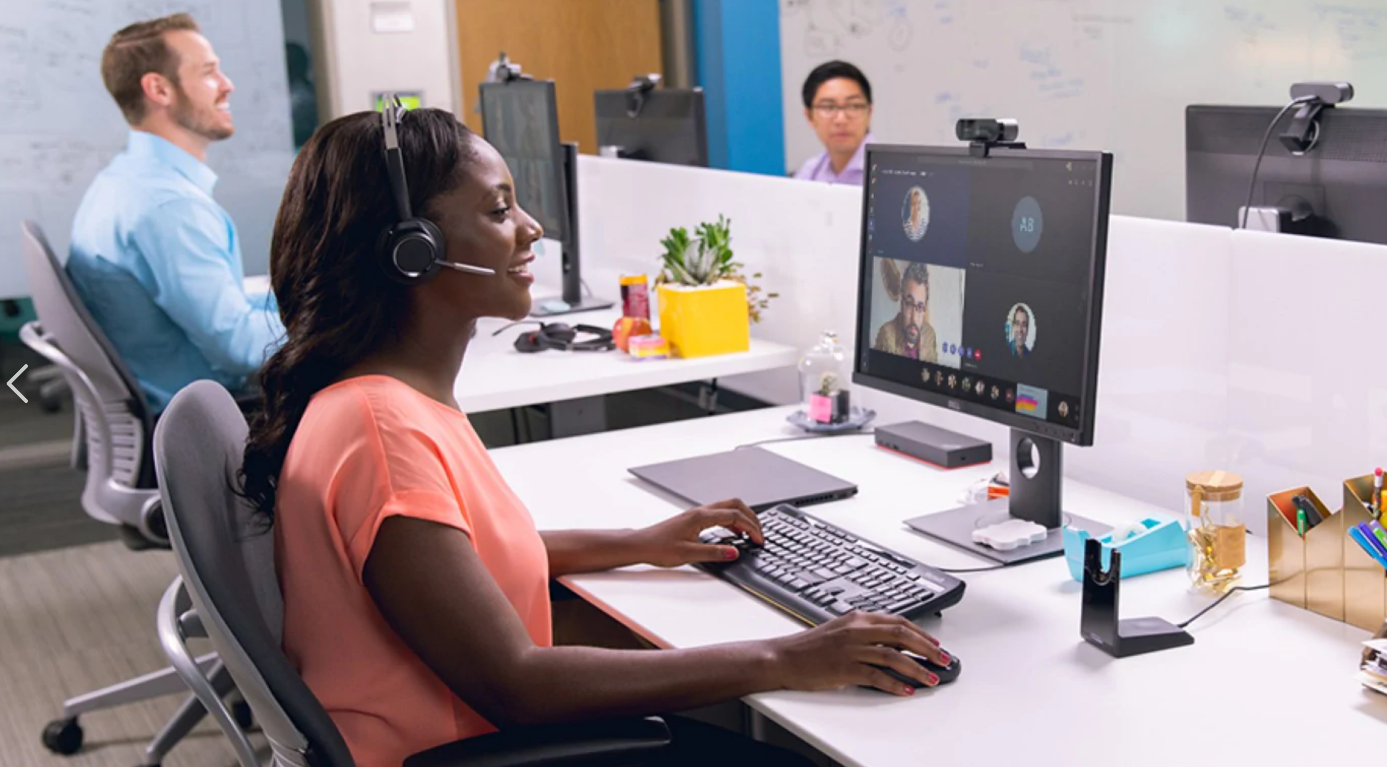

Remco de Kramer
Product Marketing Manager Microsoft 365
Gekraak op de lijn, storend geritsel bij elke beweging, continu afleidende systeemgeluiden, een rare galm of nog erger: stilte. In elk gesprek wil je goed overkomen, maar dat lukt niet iedereen tijdens een Teams-vergadering of gesprek. De microfoons van computers of headsets die bij smartphones geleverd worden staan vaak productiviteit en een professionele indruk in de weg. Met nieuwe Teams gecertificeerde headsets en vaste telefoons kom je wél altijd goed over.
Het geluid van spelende kinderen op de achtergrond en gesprekken van collega’s in de kantoortuin houd je liever buiten je online vergadering. Nu we allemaal via Teams dagelijks videobellen met collega’s, klanten en partners willen we natuurlijk wel verstaanbaar en professioneel overkomen. Om de omgeving niet mee te laten luisteren en je goed te kunnen concentreren zijn we massaal overgestapt naar headsets. De ene gebruikt de headset van zijn smartphone, de ander kocht er eentje via internet. Dat werkt wel, maar niet optimaal.
Deze headsets zijn vooral geschikt voor het luisteren naar muziek. Daarvoor klinken ze goed, maar om mee te bellen… dat is een ander verhaal. Geratel van het toetsenbord, muisklikken, kleding of haar wat tegen de microfoon schuurt, en die nét te enthousiaste kinderen verstoren toch regelmatig gesprekken. Of toen bleef het stil tijdens de vergadering, want de instellingen staan niet goed en hoe deed je dat toch in de computer én op die headset? En dan heb je ook nog eens de onafgebroken stroom notificaties van agenda-items, chats en talloze andere geluiden van je computer die jou en je gesprekspartners afleiden. Je wil efficiënt vergaderen en niet elke keer weer dat gehannes met headsets en geluidsinstellingen.
In jouw afwezigheid zijn ze het kantoor aan het herinrichten met online vergaderruimtes voorzien van professionele beeld- en geluidskwaliteit. Maar je woon-, slaap- of studeerkamer is geen professionele vergaderruimte, en je headset werkt niet optimaal. Met de nieuwe, gecertificeerde Microsoft Teams headsets en telefoons voor elk type werk, maakt het niet uit waar je een call hebt, je klinkt altijd professioneel. Deze apparaten zijn plug-and-play voor Windows en Macs. Je sluit ze aan en je hoeft verder niet in instellingen te duiken: ze doen het direct. En bij het eerste gebruik geeft Microsoft Teams uitleg over de headset.

De nieuwe generatie heeft een Teams-knop hebben waarmee je direct deelneemt aan een meeting, naar een chat, of @mention in een kanaal of gemiste oproep gaat. Hiermee maak je een einde aan schakelen tussen kanalen en devices, je bent directer aangesloten. Klik je op de knop, start Teams automatisch. Omdat deze headsets en telefoons gecertificeerd zijn doen ze het dankzij de nauwe samenwerking met Microsoft altijd en kun je in de toekomst profiteren van nieuwe features die Teams biedt.

Gebruik je andere gecertificeerde speakers of camera’s? Dan werken die zonder gepruts aan instellingen meteen goed. Ze houden ze geroezemoes, geklik, geschuur en allerlei systeemgeluiden buiten de call. Daarnaast beschikken diverse modellen over een premium microfoon gemaakt voor de meest rumoerige kantoortuin. Dankzij geluidsdemping en de inzet van antigeluid (noise cancelling) hoor je alleen het gesprek, waardoor je beter focust en niets meer mist.
Over vaste telefoons gesproken; die blijven we zien in kantoren, in fabrieken, op scholen en tal van andere organisaties. Bel je een afdeling of is er een noodsituatie, dan is een vaste telefoon voor gemeenschappelijk gebruik vaak een must. Bovendien zijn sommige collega’s gewend aan een vaste telefoon en willen zij deze blijven gebruiken. Traditionele vaste telefoons zijn doorgaans alleen gemaakt voor 1-op-1 of groepsgesprekken. Echter wanneer je samenwerkt gebruikt je veel meer communicatievormen dan alleen bellen. De Teams gecertificeerde telefoons integreren daarom hoogwaardige video, je deelt gemakkelijk je scherm en je (video)belt met één druk op de knop daarnaast kan je deelnemen aan Microsoft Teams meetings. Het instellen van bereikbaarheidsopties kan vanuit het toestel. Denk aan gemachtigden, voicemail, doorsturen van oproepen etc. Gebruiksgemak en een professionele ervaring gaan hier hand in hand, kijk maar naar deze video:
We werken massaal samen met Microsoft Teams, maar dat kan net iets beter. Met de nieuwe Teams gecertificeerde headsets, vaste telefoons en alles-in-één oplossingen kom je professioneel over en ben je gefocust. Vraag daarom je IT-beheerder naar Teams gecertificeerde apparaten. Voor elke situatie is er een geschikt model waarmee je tijd bespaart en altijd een goede indruk achterlaat, waar je ook vergadert. Jouw IT-afdeling bespaart tevens tijd. Zij kunnen Microsoft Teams telefoons eenvoudig beheren via de Microsoft 365 admin portal. Microsoft Teams headsets en speakers bieden tevens uitgebreide mogelijkheden voor IT om eindgebruikers te kunnen ondersteunen. Denk aan het pushen van instellingen en/ of firmware updates.